Smartphones Ads Stop : प्रारंभ करण्यासाठी, आपल्या फोनवर सेटिंग्ज उघडा, शोध बारमध्ये “खाजगी DNS” ठेवा, नंतर एंटर दाबा.
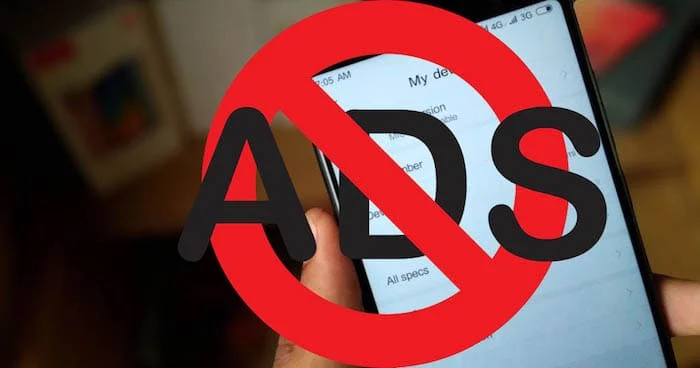
स्मार्टफोन जाहिराती बंद: मोबाईल उपकरणे वापरल्याने अनेक समस्या उद्भवू शकतात. यामध्ये सतत पॉप-अप जाहिराती आणि चित्रपट पाहताना नेटवर्क समस्या यांचा समावेश होतो. परिणामी, फोन वापरताना आपल्याला अनेकदा अस्वस्थता येते, ज्यामुळे आपल्याला त्रास होतो. तथापि, हे आपल्यासोबत पुन्हा घडू नये असा विश्वास असल्यास घाबरू नका. सध्या आम्ही तुम्हाला काही मूलभूत सल्ला देणार आहोत. या समस्येचे निराकरण करण्यासाठी आपण जे काही करू शकता.
“याप्रमाणे,” जाहिराती ब्लॉक केल्या जातील
प्रथम, आपल्या मोबाइल डिव्हाइसला भेट द्या. सुरू करण्यासाठी, तुमच्या मोबाइल डिव्हाइसच्या सेटिंग्जवर नेव्हिगेट करा, शोध बॉक्स निवडा
‘खाजगी DNS’ टाइप करा.
पुढे, ‘खाजगी DNS’ निवडा आणि नंतर खाजगी DNSDNS प्रदाता होस्टनाव पर्यायावर क्लिक करा.
या खाली एक रिकामी जागा आहे. तुम्ही येथे privatednsadguard.com टाकावे.
मग ही कमांड सेव्ह करा. हे केल्यानंतर तुम्हाला जाहिराती दिसणार नाहीत. तुमच्या मोबाईलमध्ये थर्ड पार्टी ॲप्स कमी वापरण्याचा प्रयत्न करा. कारण यामुळे अनेकदा जास्त जाहिराती होतात.
‘ही’ धोरण वापरून कोणत्याही जाहिराती दिल्या जाणार नाहीत.
हे जाणून घ्या: How to Hide Apps on Samsung Phone: सॅमसंग फोनवर मध्ये १ मिनिटात ॲप्स लपवा, या सोप्या पद्धतीने ट्रिक करा
तरीही तुम्हाला वर नमूद केलेल्या पद्धती वापरून जाहिराती मिळत असतील तर तुम्ही तुमच्या फोनमध्ये काही नवीन सेटिंग्ज करू शकता. प्रथम, तुमच्या डिव्हाइस सेटिंग्जमधून Google निवडा. निवडल्यानंतर “तुमचे Google खाते व्यवस्थापित करा” वर क्लिक करा.
येथे, ‘Data & Privacy’ मेनू आयटम निवडा. पुढे, ‘Personalized Ads’ निवडा. या स्थानाला भेट दिल्यानंतर तुमच्या कोणत्या क्रियाकलापांचा मागोवा घेतला जात आहे हे तुम्ही पाहू शकाल. या कारणासाठी जाहिराती दिसतात. Google तुम्हाला तुमच्या शोध आणि स्वारस्यांवर आधारित जाहिराती दाखवते.
Personalized Ads’ निवडल्यानंतर ‘My Ad Center’ निवडा. ‘Personalized Ads’ हा पर्याय तुम्हाला येथे दिसेल. बंद करा यानंतर, मोबाइल सेटिंग्ज मेनूमधून पुन्हा Google निवडा, नंतर तो काढण्यासाठी “Ad ID” निवडा.हे बदल केल्यानंतर, तुम्हाला यापुढे मोबाइल जाहिराती दिसणार नाहीत. अशा प्रकारे तुम्ही तुमच्या व्हिडिओंचा आनंद घेऊ शकता.

